Sådan slår du undertekster til på Zoom

Lær hvordan du slår undertekster til på Zoom. Zooms automatiske undertekster gør det lettere at forstå opkaldsindholdet.
Hvis du vil lave en ren installation af Windows 11 på din pc, er en god måde at gøre det på at oprette et bootbart USB-drev. Selvom du kan bruge Media Creation Tool fra Microsoft (ikke tilgængelig før Windows 11 GA er frigivet), vil vi i dag se på en anden tilgang med det gratis Rufus-værktøj. Bemærk, at vi tidligere dækkede oprettelse af et bootbart Windows 10 USB-drev med Rufus til rene installationer.
Download din Windows 11 ISO
For at downloade Windows 11 ISO, gå til denne Microsoft Insider-side . For de bedste resultater skal du vælge Beta Channel build. Dev-kanalen vil være meget mindre stabil.
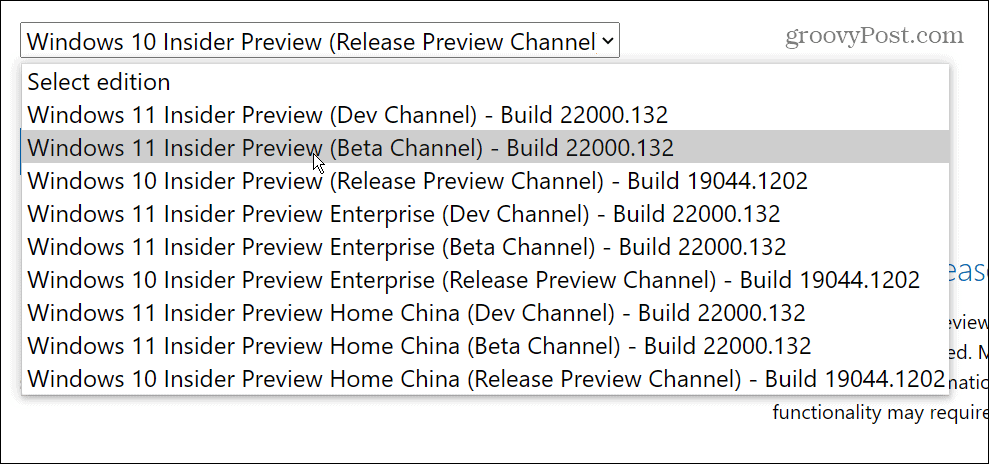
Opret et bootbart Windows 11-flashdrev med Rufus
For at komme i gang skal du downloade og installere Rufus- værktøjet på en Windows 10-pc.
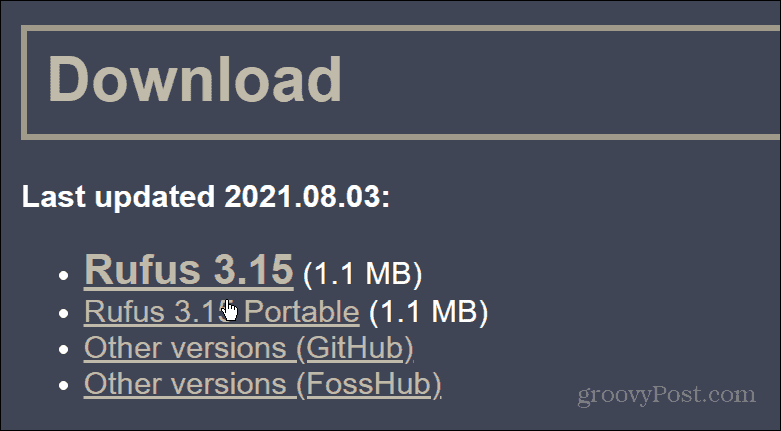
Under installationsprocessen af Rufus vil den spørge dig, om du vil downloade den seneste opdatering. Klik på Download .
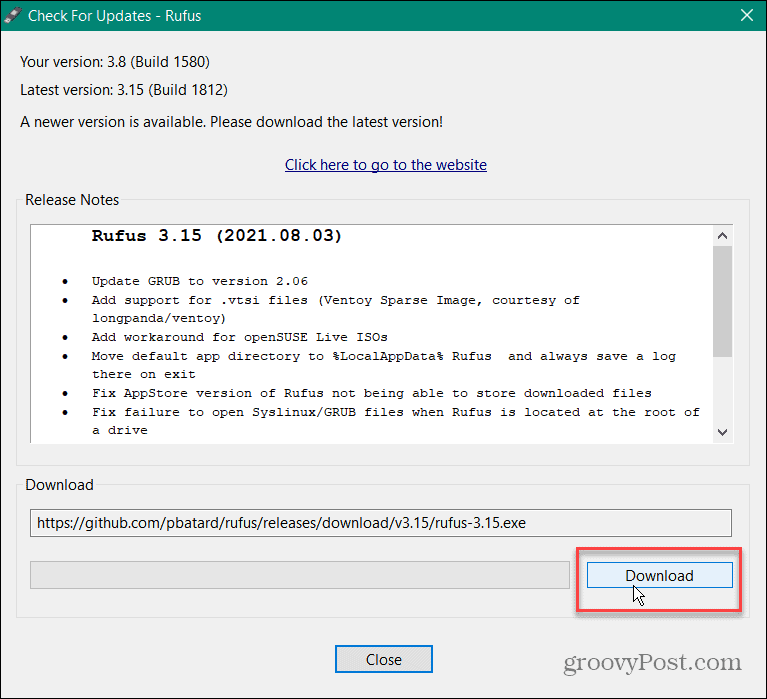
Når Rufus starter, skal du under Enhed vælge dit USB-flashdrev. Klik derefter på knappen Vælg i højre side. Vælg derefter den Windows 11 ISO-fil, du downloadede.
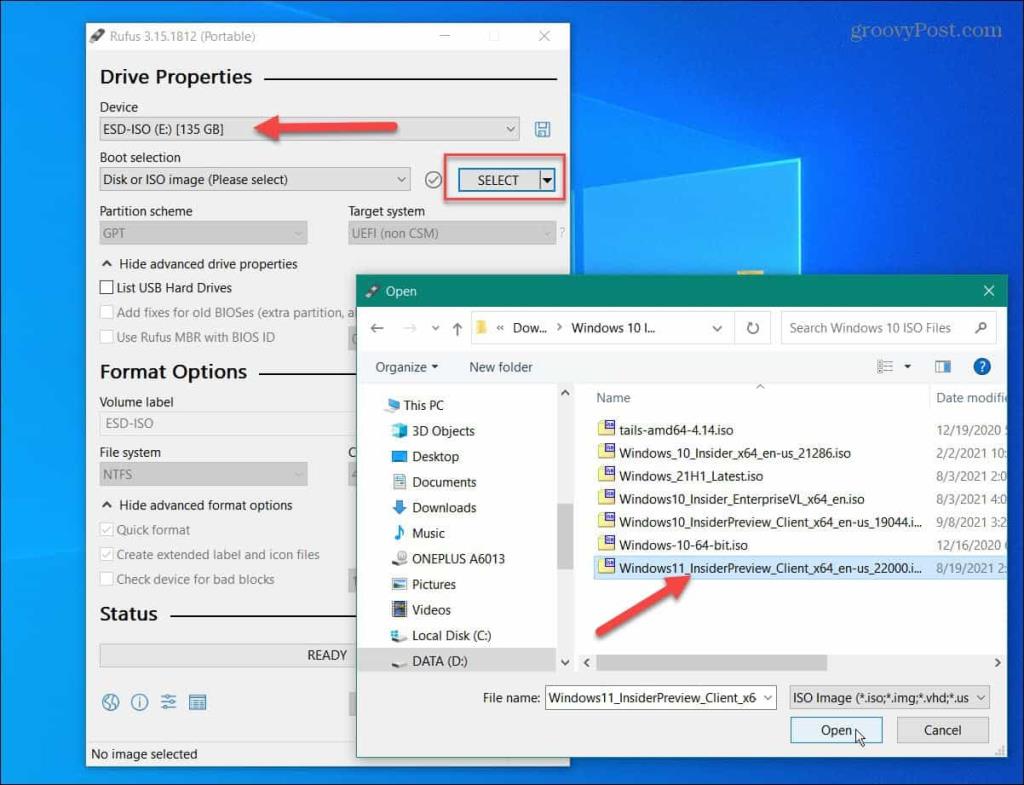
Indstil nu rullemenuen til Standard Windows-installation for "Image Option" . Indstil "Partition Scheme" til GPT . Indtast et navn til drevet under feltet "Volume Label".

For resten af markerne, behold dem som de er. Når du er klar, skal du klikke på knappen Start .
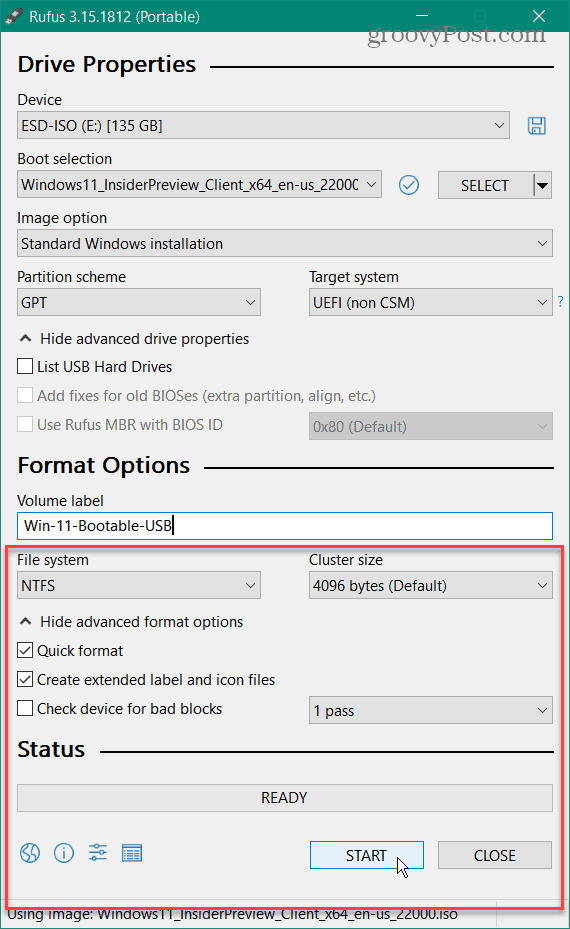
Når advarslen kommer op om, at alle data på flashdrevet vil blive slettet, skal du klikke på knappen OK .
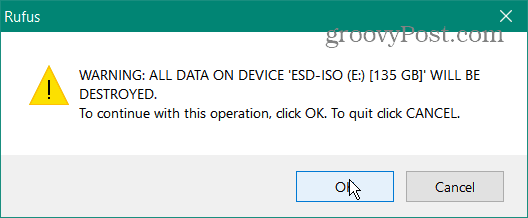
Og vent, mens dit bootbare USB-drev er oprettet. Du vil se en statuslinje under "Status"-sektionen, mens den laves.
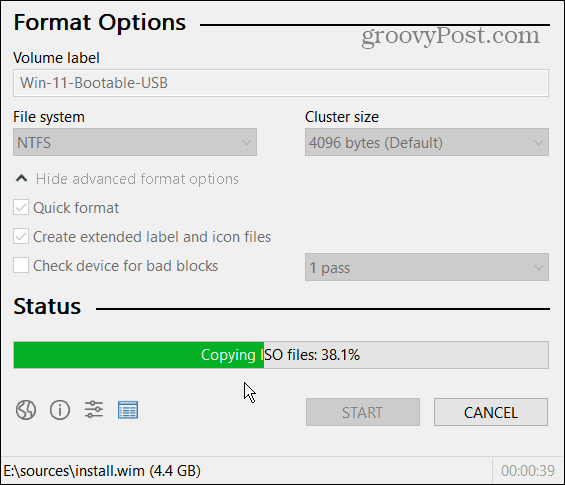
Bemærk: Hvis du får følgende meddelelse om at deaktivere Secure Boot, kan du ignorere den og fortsætte med installationen, som du plejer. For mere om det, læs venligst vores artikel om, hvordan du renser Windows 11 .
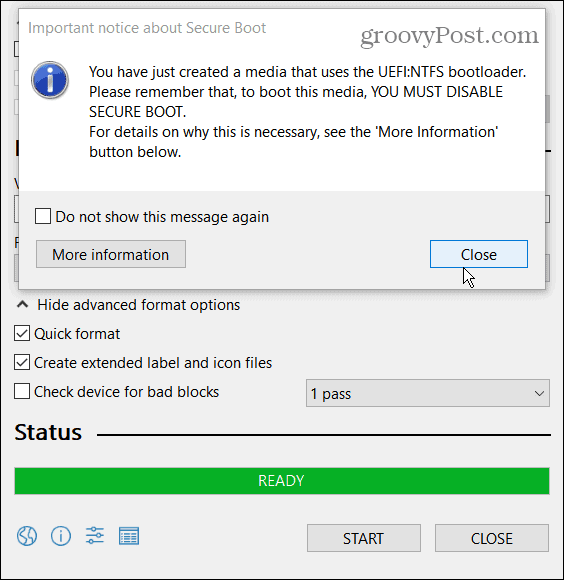
Opsummering
Det er alt, der er, for at oprette et Windows 11-startbart USB-drev. Du er nu klar til at installere det på en ny pc. På det tidspunkt, hvor dette skrives, er vi stadig i Windows Insider eller "beta" builds. Så sørg for at installere det på en sekundær pc og nu din hovedproduktionsboks.
Men processen med at oprette et bootbart USB-drev med Rufus og den rene installationsproces vil i det væsentlige være den samme, når Windows 11 er generelt tilgængelig.
Og for mere om at komme i gang, sørg for at tjekke vores artikel om, hvordan du afinstallerer apps på Windows 11 . Eller hvordan man bruger den nye Virtual Desktops-funktion . En anden artikel, der er værd at læse, handler om de nye Windows 11-tastaturgenveje, du har brug for at kende.
Lær hvordan du slår undertekster til på Zoom. Zooms automatiske undertekster gør det lettere at forstå opkaldsindholdet.
Modtager fejludskrivningsmeddelelse på dit Windows 10-system, følg derefter rettelserne i artiklen og få din printer på sporet...
Du kan nemt besøge dine møder igen, hvis du optager dem. Sådan optager og afspiller du en Microsoft Teams-optagelse til dit næste møde.
Når du åbner en fil eller klikker på et link, vil din Android-enhed vælge en standardapp til at åbne den. Du kan nulstille dine standardapps på Android med denne vejledning.
RETTET: Entitlement.diagnostics.office.com certifikatfejl
For at finde ud af de bedste spilsider, der ikke er blokeret af skoler, skal du læse artiklen og vælge den bedste ikke-blokerede spilwebsted for skoler, gymnasier og værker
Hvis du står over for printeren i fejltilstandsproblemet på Windows 10-pc og ikke ved, hvordan du skal håndtere det, så følg disse løsninger for at løse det.
Hvis du undrede dig over, hvordan du sikkerhedskopierer din Chromebook, har vi dækket dig. Lær mere om, hvad der sikkerhedskopieres automatisk, og hvad der ikke er her
Vil du rette Xbox-appen vil ikke åbne i Windows 10, så følg rettelserne som Aktiver Xbox-appen fra Tjenester, nulstil Xbox-appen, Nulstil Xbox-apppakken og andre..
Hvis du har et Logitech-tastatur og -mus, vil du se denne proces køre. Det er ikke malware, men det er ikke en vigtig eksekverbar fil til Windows OS.
![[100% løst] Hvordan rettes meddelelsen Fejludskrivning på Windows 10? [100% løst] Hvordan rettes meddelelsen Fejludskrivning på Windows 10?](https://img2.luckytemplates.com/resources1/images2/image-9322-0408150406327.png)




![RETTET: Printer i fejltilstand [HP, Canon, Epson, Zebra & Brother] RETTET: Printer i fejltilstand [HP, Canon, Epson, Zebra & Brother]](https://img2.luckytemplates.com/resources1/images2/image-1874-0408150757336.png)

![Sådan rettes Xbox-appen vil ikke åbne i Windows 10 [HURTIG GUIDE] Sådan rettes Xbox-appen vil ikke åbne i Windows 10 [HURTIG GUIDE]](https://img2.luckytemplates.com/resources1/images2/image-7896-0408150400865.png)
